iTunesからXperiaに音楽データを移行する2つの方法
iTunesの音楽をXperiaで聞きたいでしょうか。ここで、iTunesからデータをXperiaに移行する方法をご紹介します。
質問:iTunesで買った曲をXperiaに入れる方法を教えてください。
iTunesからXperiaに機種変更を行う場合、iTunesで買った曲、CDなどから取り込んだ音楽、iTunesライブラリの音楽をXperiaに移行して、ソニースマホでも聞きたい人も多いでしょう。iTunesからiPhoneに音楽を同期するのはiTunesで簡単にできますが、iTunesからXperiaなどのAndroidスマホに音楽を移行するには、どうすればよいのでしょうか。その場合には、第三方ソフトが必要です。ここで、DroidKitとAnyDroidというAndroid専用のデータ転送ソフトをおススメします。
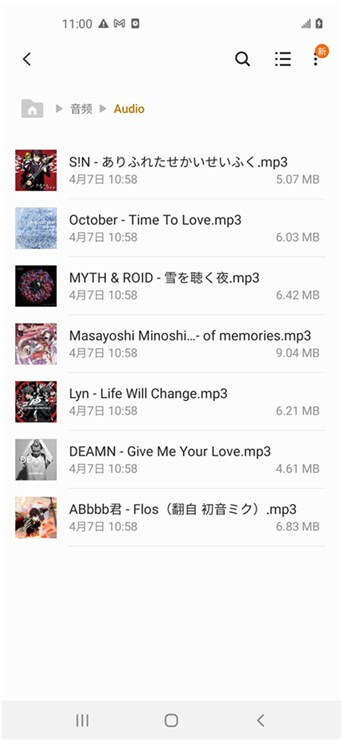
iTunesからAndroidスマホに音楽を入れる方法
DroidKitとは
DroidKitはAndroidデータをWindows/Mac間で転送・管理・バックアップツールです。画面ロック解除、FRPバイパス、データ復元、システム修復など様々な機能も備えていて、Androidユーザーにとっては非常に便利なツールです。DroidKitを使用すると、簡単にiTunes/パソコンからXperiaに音楽を移行することができます。さて、一緒に体験してみましょう!
Step 1.パソコンでDroidKitをインストールし、USBケーブルでスマホとパソコンを接続します。画面から「Androidデータの管理」機能を選択します。
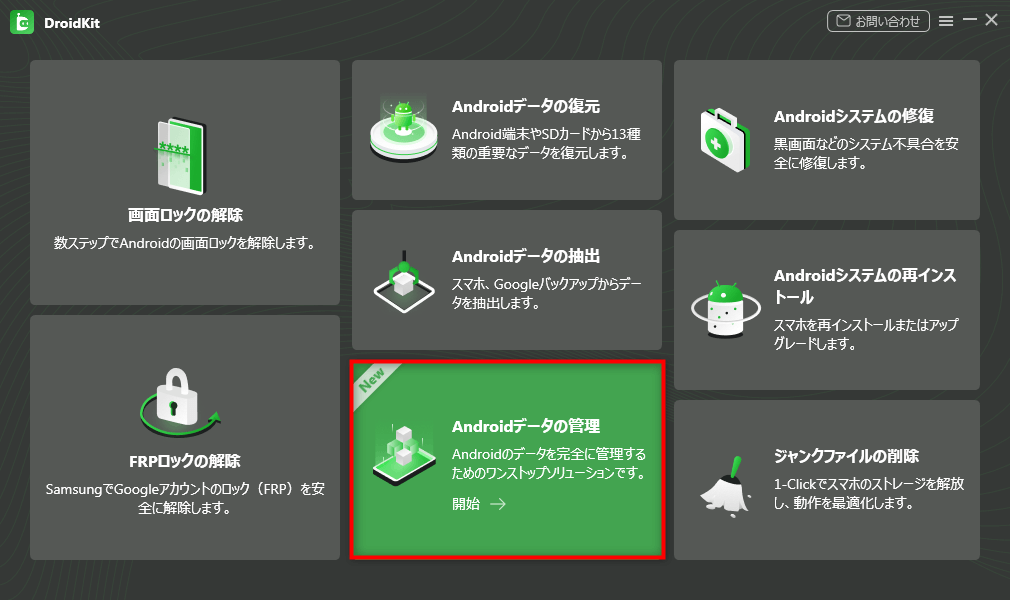
「Androidデータ管理」機能
Step 2.「開始」⇨「コンテンツの追加」の順でクリックして、オーディオを選択します。
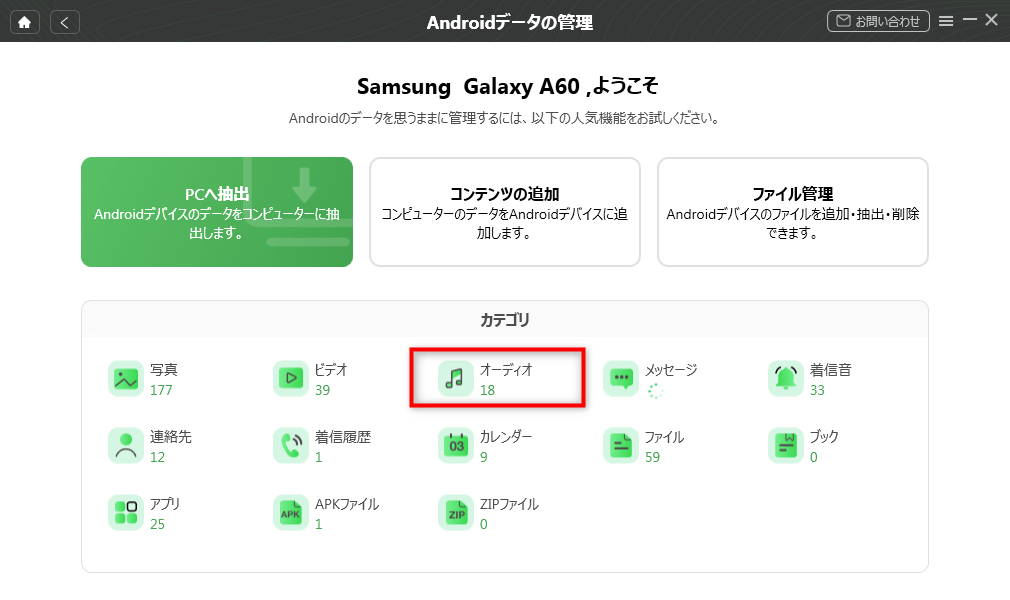
オーディオをクリック
Step 3.iTuneの曲など転送したい曲を複数選択して、「開く」をクリックします。それで曲が転送されます。
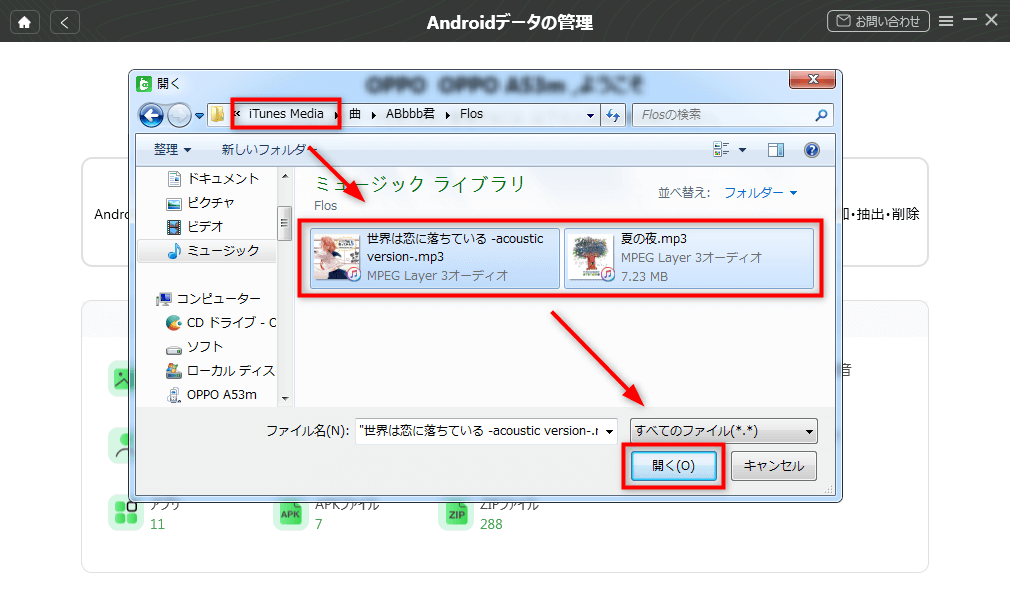
曲を選択
Step4.しばらくすると、転送が完了です。
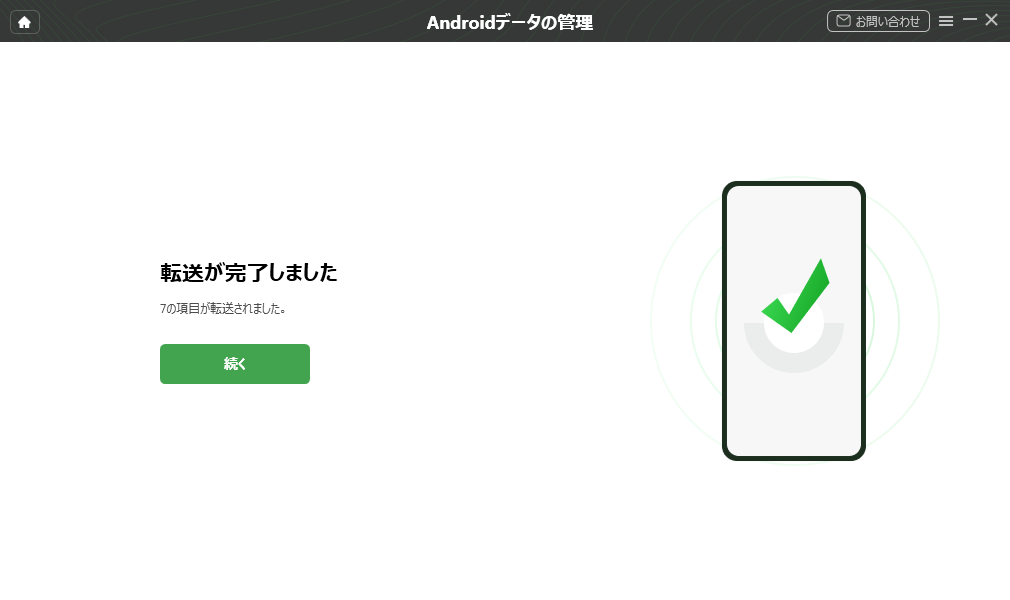
転送が完了しました
とても簡単でしょう。さっさと、DroidKitをダウンロードして無料体験してみましょう。
AnyDroidとは
AnyDroidはAndroid向けのデータ管理・転送ソフトです。PCで簡単にスマホのデータを管理できます。iOSデバイスからAndroidに機種変する際も簡単にデータを移行できます。そして、このソフトを利用して、iTunesからXperiaに音楽などのデータを移行する際、次のようなことができます。
- 音質を劣化しなく、iTunesライブラリからXperiaに音楽データを移行できる
- 音楽だけを移行でき、時間と手間を節約できる
- 音楽の他、ムービ、デレビ番組、オーディオブック、iTunes UなどのデータもXperiaに移行できる
- 移行したムービ・音楽を自動的にAndroidで適用な形式に変換し、自由に試聴できる
- アーティスト、ジャンル等の情報も一緒Xperiaに追加できる
- 1分間で200曲をXperiaに移行でき、高速な移行スピードを持つ
- iTunesバックアップのデータもXperiaに追加できる
- 重複したデータも自動的に認識してスキップできる
それでは、さっそく、AnyDroidをダウンロードして、iTunesからXperiaにデータを移行してください。
iTunesからXperiaに音楽などのデータを移行する方法
Step 1:AnyDroidをPCにインストールて起動します > XperiaをUSBケーブルで接続 > 「Androidへ引っ越し」をクリックしてデータの引っ越し画面に入ります。
ソフトとデバイスの接続の安定を確保するには、XperiaにAnyTransアプリをインストールすことをおススメします。デバイスが認識されない場合、パソコンとデバイスを同じWi-Fi環境において、AnyTransアプリでQRコードをスキャンして接続してください。
Step 2:「iTunesからAndroidへ」をクリックして、iTunesからXperiaへのデータ移行画面に入ります。
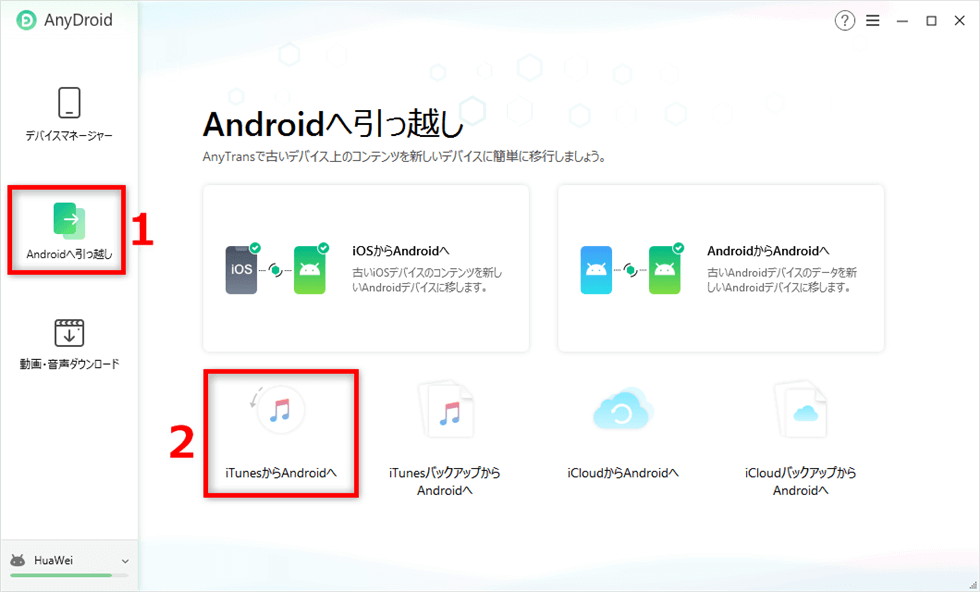
「iTunesからAndroidへ」機能に入る
Step 3:データ移行画面でXperiaに移行したいデータを選択 > デバイスを確認して「次へ」ボタンをクリック > 「次へ」ボタンをクリックしてiTunesからXperiaにデータを移行してください。
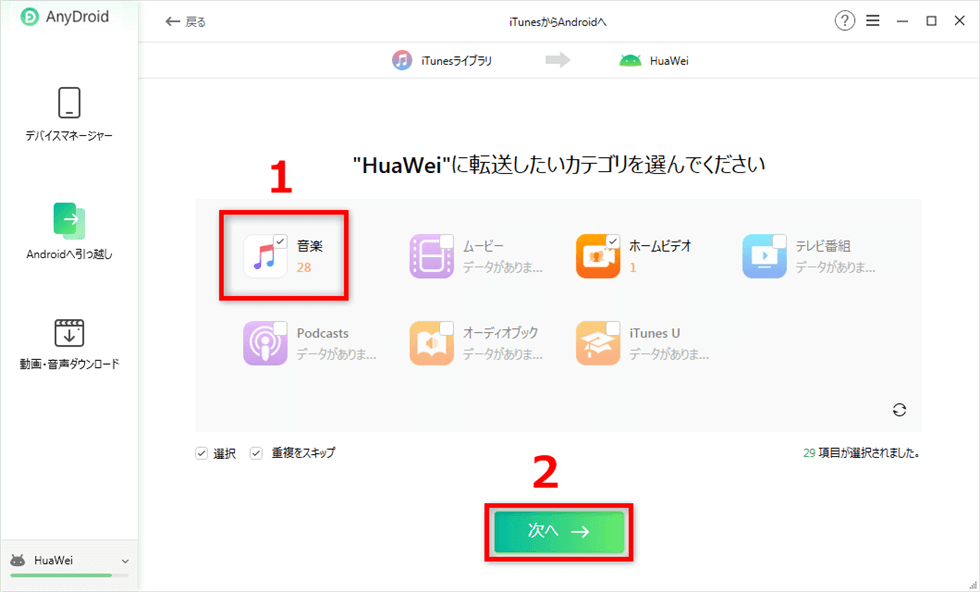
「音楽」のアイコンをクリック
しばらくすると、iTunesからXperiaに音楽データを転送しました。この方法を利用したら、音楽の他、iTunes U、ムービなどのデータも移行できます。
最後に
以上はiTunesからXperiaに音楽などのデータを移行する方法です。いかがでしたか。これらのデータをそのままに劣化しなくXperiaに同期したいなら、AnyDroidをPCにダウンロードしてお試しください。
そして、もしこの記事を気に入っていただけたら、TwitterやFacebook、はてなでシェアをお願いします。

